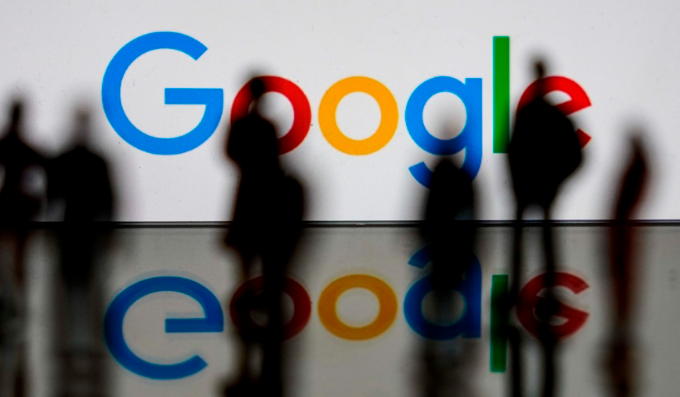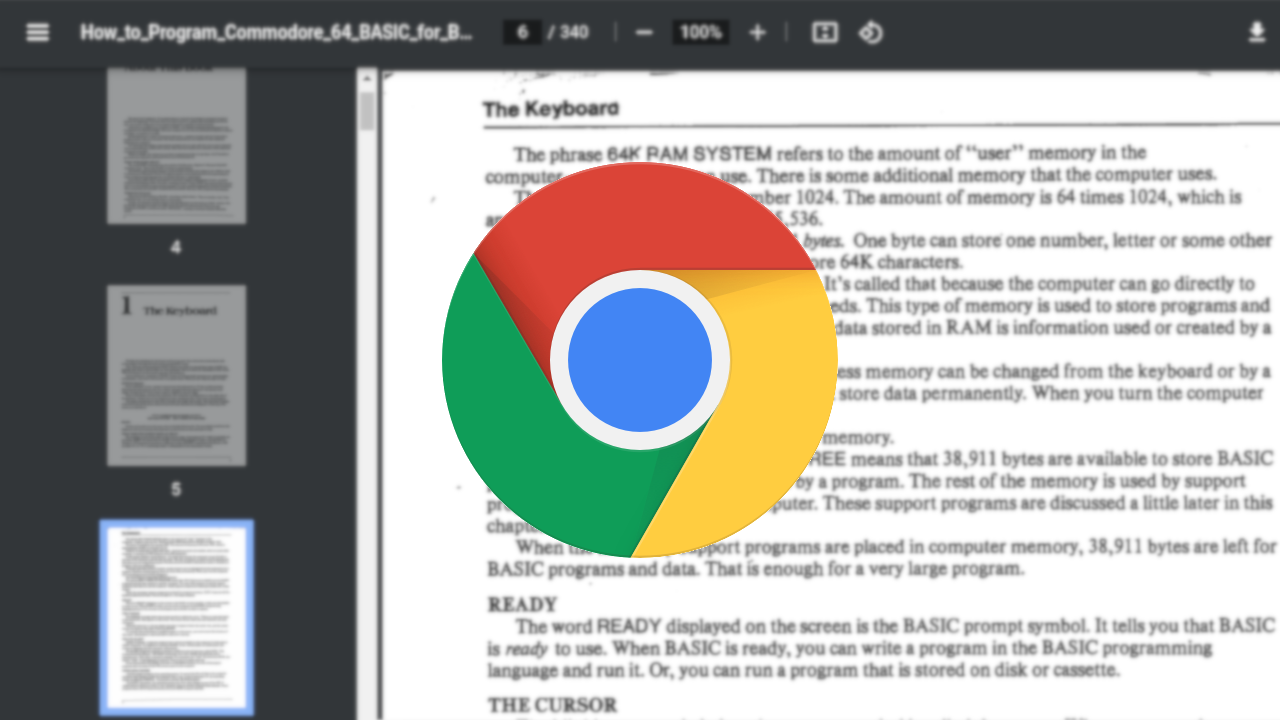Chrome浏览器多语言版本选择及安装教程
时间:2025-10-21
来源:谷歌浏览器官网

打开Chrome官网(https://www.google.com/chrome/),点击“下载Chrome”按钮。若需特定语言版本,可在URL中添加参数实现精准定位,例如添加`?hl=zh-CN`即可获取中文版本。企业用户还能通过脚本批量下载,如使用PowerShell命令`Invoke-WebRequest -Uri "https://dl.google.com/chrome/install/GoogleChromeEnterpriseBundle.zip" -OutFile "C:\Install\ChromeBundle.zip"`快速部署。
下载安装包时需保持网络稳定,避免中断导致失败。家庭用户手动测试时遇到UAC提示应点击“是”。找到已下载的安装包文件后双击运行,根据操作系统情况可能需以管理员身份执行。按照向导逐步操作,过程中可选择安装路径、决定是否创建桌面快捷方式等基础设置。
安装完成后首次启动会进入初始配置页面,在此可进行默认搜索引擎设定、书签导入或同步等基础调整。重点进入语言设置环节:点击右上角三个点图标选择“设置”,找到“语言”选项并点击进入。点击“添加语言”按钮从列表选取所需语言,将其拖动至首位作为首选显示语言。若存在不需要的语言版本,可点击对应右侧的“移除”按钮进行清理。
通过上述步骤依次完成官网访问、参数添加、安装包获取、安装执行、初始配置和语言优化等操作,能够系统性实现多语言版本的精准选择与部署。从基础下载延伸到深度个性化设置层层递进,既满足普通用户的单语言需求,也能满足跨国团队的多语种协作要求。